Zmienne środowiskowe Linux
Zmienne środowiskowe w systemach operacyjnych opartych na jądrze Linux są zmiennymi, które zawierają informacje tekstowe używane przez inne programy podczas uruchamiania. Zazwyczaj zawierają ogólne parametry systemowe zarówno powłoki graficznej, jak i poleceń, dane o ustawieniach użytkownika, lokalizację niektórych plików i wiele więcej. Wartości takich zmiennych są wskazywane na przykład przez liczby, symbole, ścieżki do katalogów lub plików. Dzięki temu wiele aplikacji szybko uzyskuje dostęp do pewnych ustawień, a także staje się możliwe, aby użytkownik zmieniał lub tworzył nowe opcje.
Treść
- Pracuj ze zmiennymi środowiskowymi w systemie Linux
- Pliki konfiguracyjne dla zmiennych użytkownika i systemu
- Wyświetl listę zmiennych środowiskowych systemu
- Lista głównych zmiennych środowiskowych systemu i użytkownika
- Uruchamianie poleceń z nową zmienną środowiskową
- Ustawianie i usuwanie lokalnych zmiennych środowiskowych
- Dodaj i usuń zmienne użytkownika
- Tworzenie i usuwanie zmiennych środowiskowych systemu
Pracuj ze zmiennymi środowiskowymi w systemie Linux
W tym artykule chcielibyśmy poruszyć podstawowe i najbardziej przydatne informacje dotyczące zmiennych środowiskowych. Ponadto przedstawimy sposoby przeglądania, modyfikowania, tworzenia i usuwania. Znajomość głównych opcji pomoże początkującym użytkownikom w zarządzaniu takimi narzędziami i radzeniu sobie z ich wartością w dystrybucjach systemu operacyjnego. Przed rozpoczęciem analizy najważniejszych parametrów chciałbym porozmawiać o ich podziale na klasy. Takie grupowanie jest zdefiniowane w następujący sposób:
- Zmienne systemowe Opcje te są ładowane natychmiast po uruchomieniu systemu operacyjnego, są przechowywane w niektórych plikach konfiguracyjnych (zostaną omówione poniżej), a także dostępne dla wszystkich użytkowników i całego systemu operacyjnego jako całości. Zazwyczaj te parametry są uważane za najważniejsze i często używane podczas uruchamiania różnych aplikacji.
- Zmienne użytkownika. Każdy użytkownik ma swój własny katalog domowy, w którym przechowywane są wszystkie ważne obiekty, w tym pliki konfiguracyjne zmiennych użytkownika. Z ich nazwy jasno wynika, że są one używane dla konkretnego użytkownika w momencie, gdy jest autoryzowany przez lokalny „Terminal” . Działają na zdalnym połączeniu.
- Zmienne lokalne. Istnieją parametry, które mają zastosowanie tylko w jednej sesji. Po zakończeniu zostaną trwale usunięte i aby ponownie uruchomić wszystko trzeba będzie utworzyć ręcznie. Nie są zapisywane w osobnych plikach, ale są tworzone, edytowane i usuwane za pomocą odpowiednich poleceń konsoli.
Pliki konfiguracyjne dla zmiennych użytkownika i systemu
Jak już wiesz z powyższego opisu, dwie z trzech klas zmiennych Linuksa są przechowywane w oddzielnych plikach, gdzie zbierane są wspólne konfiguracje i zaawansowane parametry. Każdy taki obiekt jest ładowany tylko w odpowiednich warunkach i jest używany do różnych celów. Osobno chciałbym podkreślić następujące elementy:
-
/ETC/PROFILE- jeden z plików systemowych. Dostępne dla wszystkich użytkowników i całego systemu, nawet przy zdalnym logowaniu. Jedynym ograniczeniem jest to, że parametry nie są akceptowane podczas otwierania standardowego „Terminalu” , czyli w tej lokalizacji, żadne wartości z tej konfiguracji nie będą działać. -
/ETC/ENVIRONMENT- szerszy analog poprzedniej konfiguracji. Działa na poziomie systemu, ma takie same opcje jak poprzedni plik, ale teraz bez żadnych ograniczeń, nawet przy połączeniu zdalnym. -
/ETC/BASH.BASHRC- plik jest przeznaczony tylko do użytku lokalnego, nie będzie działać podczas sesji zdalnej lub połączenia przez Internet. Jest on wykonywany dla każdego użytkownika oddzielnie podczas tworzenia nowej sesji terminalu. -
.BASHRC- odnosi się do konkretnego użytkownika, jest przechowywany w jego katalogu domowym i jest wykonywany za każdym razem, gdy uruchamiany jest nowy terminal. -
.BASH_PROFILEjest taki sam jak .BASHRC , tylko do zdalnej zmiany , na przykład podczas używania SSH.
Zobacz także: Instalowanie serwera SSH w Ubuntu
Wyświetl listę zmiennych środowiskowych systemu
Możesz łatwo przeglądać wszystkie zmienne systemowe i zmienne użytkownika obecne w Linuksie i ich koncepcjach za pomocą jednego polecenia, które wyświetla listę. Aby to zrobić, musisz wykonać kilka prostych kroków za pomocą standardowej konsoli.
- Uruchom „Terminal” za pomocą menu lub naciskając klawisz skrótu Ctrl + Alt + T.
- Napisz polecenie
sudo apt-get install coreutilsaby sprawdzić obecność tego narzędzia w systemie i natychmiast zainstaluj je, jeśli to konieczne. - Określ hasło do konta administratora, wprowadzone znaki nie będą wyświetlane.
- Zostaniesz powiadomiony o dodaniu nowych plików lub bibliotekach.
- Teraz użyj jednego z poleceń zainstalowanego narzędzia Coreutils, aby wyświetlić listę wszystkich zmiennych środowiskowych. Napisz
printenvi naciśnij Enter . - Zobacz wszystkie opcje. Wyrażenie przed znakiem = jest nazwą zmiennej, a po to jej wartość.
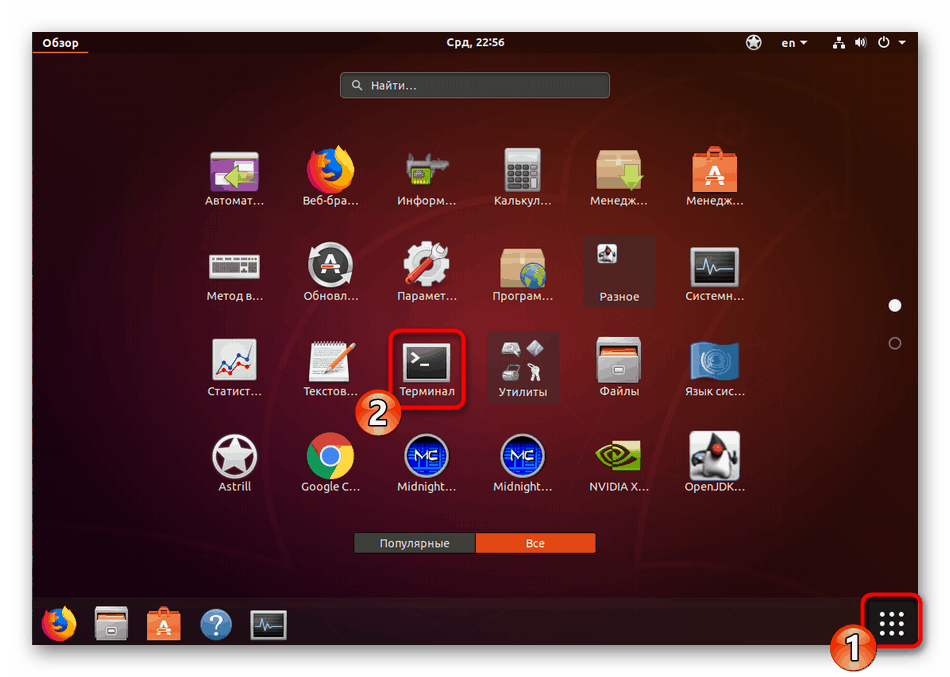
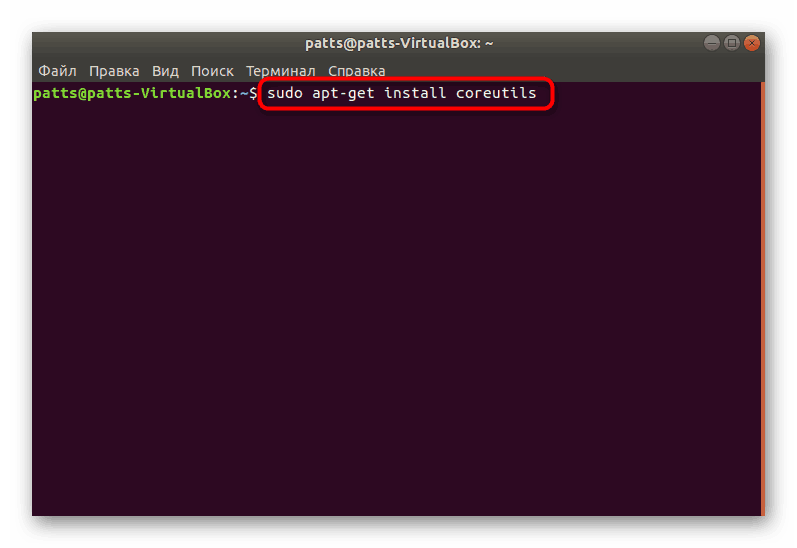
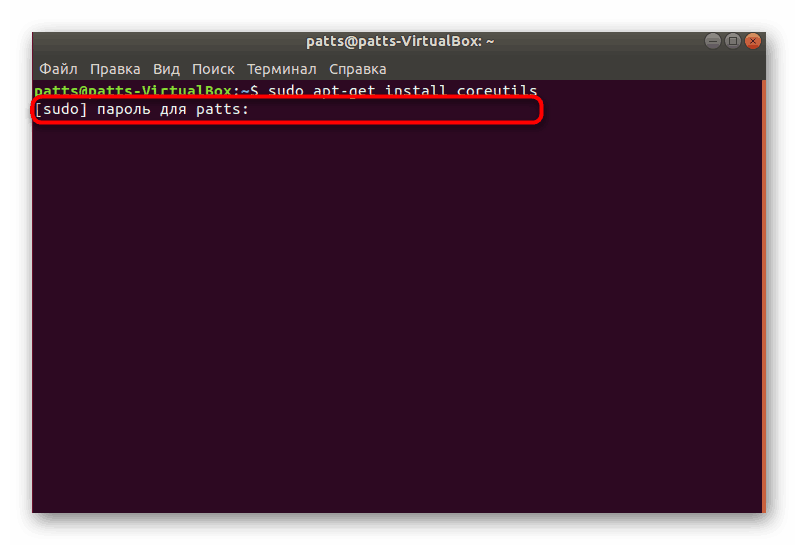
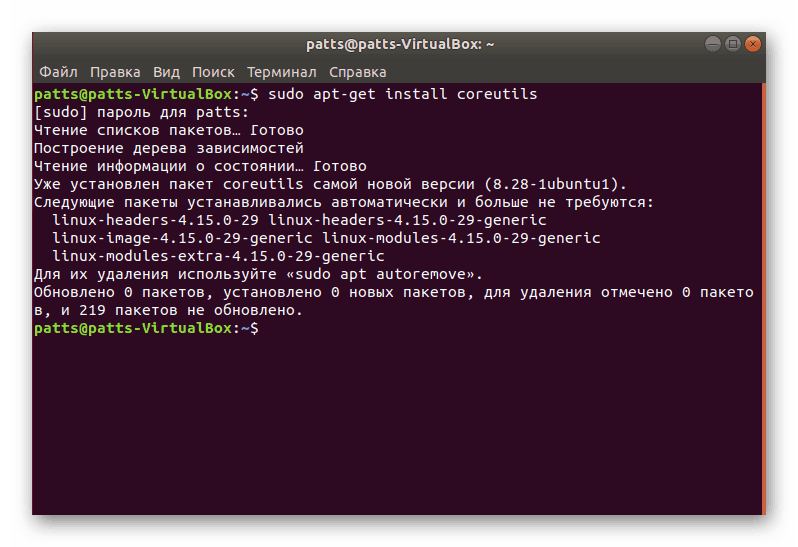
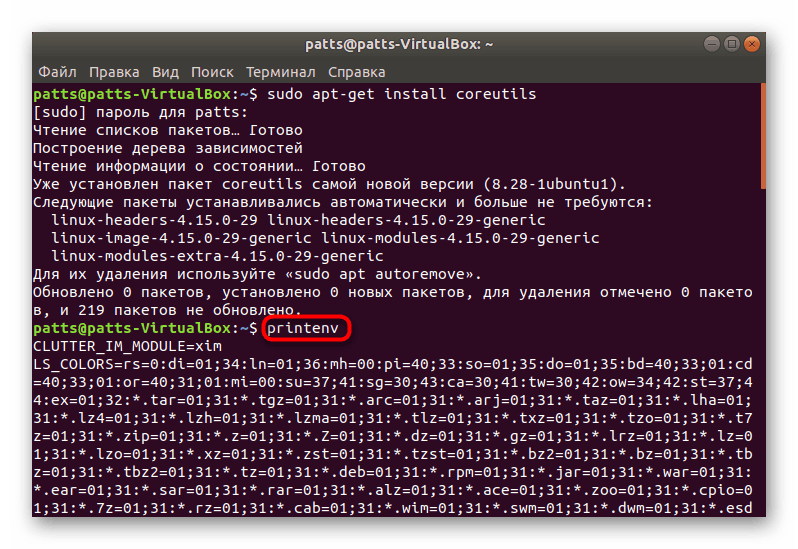
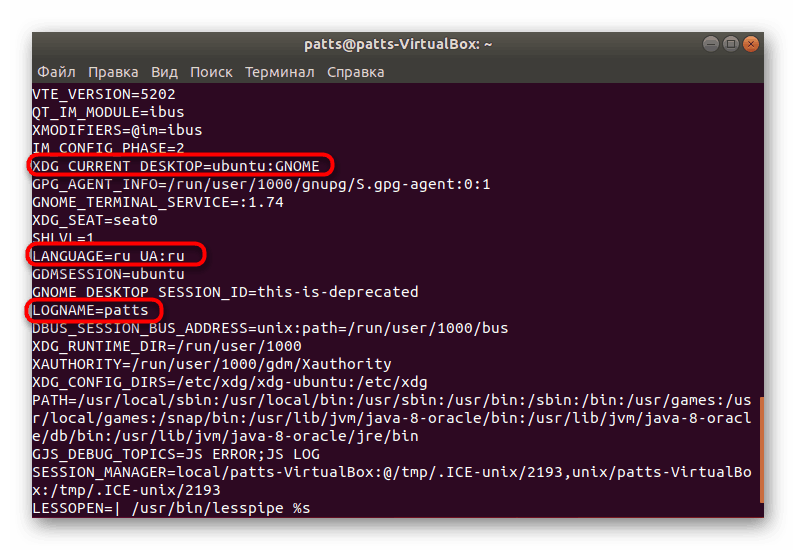
Lista głównych zmiennych środowiskowych systemu i użytkownika
Dzięki powyższym instrukcjom wiesz teraz, jak szybko określić wszystkie bieżące parametry i ich wartości. Pozostaje tylko poradzić sobie z głównymi. Chciałbym zwrócić uwagę na następujące elementy:
-
DE. Pełna nazwa to Desktop Environment. Zawiera nazwę bieżącego środowiska pulpitu. Systemy operacyjne na jądrze Linux używają różnych powłok graficznych, dlatego ważne jest, aby aplikacje były zrozumiałe, które są obecnie aktywne. Tutaj pomaga zmienna DE. Przykładem jej wartości jest gnome , mint , kde i tak dalej. -
PATH- definiuje listę katalogów, w których wyszukiwane są różne pliki wykonywalne. Na przykład, gdy zostanie zastosowane jedno z poleceń wyszukiwania i uzyskiwania dostępu do obiektów, uzyskują dostęp do tych folderów, aby szybko wyszukiwać i przenosić pliki wykonywalne z określonymi argumentami. -
SHELL- przechowuje opcję aktywnej powłoki poleceń. Takie powłoki umożliwiają użytkownikowi samodzielną rejestrację określonych skryptów i uruchamianie różnych procesów przy użyciu składni. Najpopularniejszą powłoką jest bash . Listę innych popularnych poleceń do zapoznania się można znaleźć w naszym innym artykule pod następującym linkiem. -
HOME- wszystko jest wystarczająco proste. Ten parametr określa ścieżkę do folderu domowego aktywnego użytkownika. Każdy użytkownik ma inny i wygląda jak: / home / user . Wyjaśnienie tej wartości jest również łatwe - ta zmienna, na przykład, jest używana przez programy do ustalania standardowej lokalizacji ich plików. Oczywiście nadal istnieje wiele przykładów, ale to wystarczy, aby zapoznać się z nimi. -
BROWSER- zawiera polecenie, aby otworzyć przeglądarkę internetową. Ta zmienna najczęściej definiuje domyślną przeglądarkę, a wszystkie inne narzędzia i oprogramowanie uzyskują dostęp do tych informacji, aby otworzyć nowe karty. -
PWDiOLDPWD. Wszystkie działania z konsoli lub powłoki graficznej pochodzą z określonej lokalizacji w systemie. Pierwszy parametr odpowiada za bieżące odkrycie, a drugi pokazuje poprzedni. W związku z tym ich wartości zmieniają się dość często i są przechowywane zarówno w konfiguracjach użytkownika, jak i w systemie. -
TERMIstnieje wiele programów terminalowych dla Linuksa. Wspomniana zmienna przechowuje informacje o nazwie aktywnej konsoli. -
RANDOM- zawiera skrypt, który generuje losową liczbę za każdym razem od 0 do 32767 podczas uzyskiwania dostępu do tej zmiennej. Ta opcja pozwala, aby inne oprogramowanie działało bez własnego generatora liczb losowych. -
EDITOR- odpowiada za otwarcie edytora plików tekstowych. Na przykład domyślnie można tam znaleźć ścieżkę / usr / bin / nano , ale nic nie stoi na przeszkodzie, aby zmienić ją na inną. W przypadku bardziej złożonych działań z testem,VISUALjest odpowiedzialny i uruchamia, na przykład, edytor vi . -
HOSTNAMEto nazwa komputera, aUSERto nazwa bieżącego konta.
Zobacz także: Często używane polecenia w terminalu Linux
Uruchamianie poleceń z nową zmienną środowiskową
Możesz samodzielnie zmienić opcję dowolnego parametru, aby uruchomić z nim określony program lub wykonać inne czynności. W tym przypadku w konsoli wystarczy zarejestrować env VAR=VALUE , gdzie VAR jest nazwą zmiennej, a VALUE jest jej wartością, na przykład ścieżką do folderu /home/user/Download .
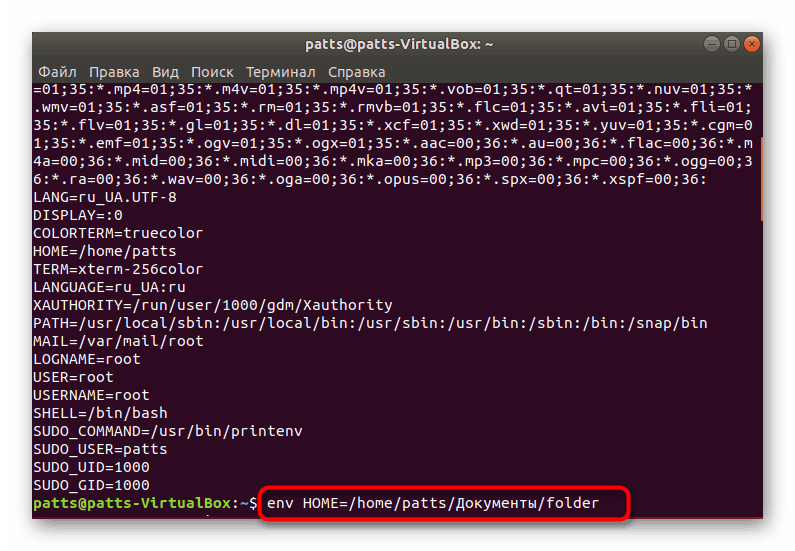
Przy następnym wyświetleniu wszystkich parametrów za pomocą wspomnianego powyżej polecenia printenv zobaczysz, że podana wartość została zmieniona. Jednak stanie się tak, jak domyślnie, natychmiast po następnym dostępie do niego, a także działa tylko w obrębie aktywnego terminala.
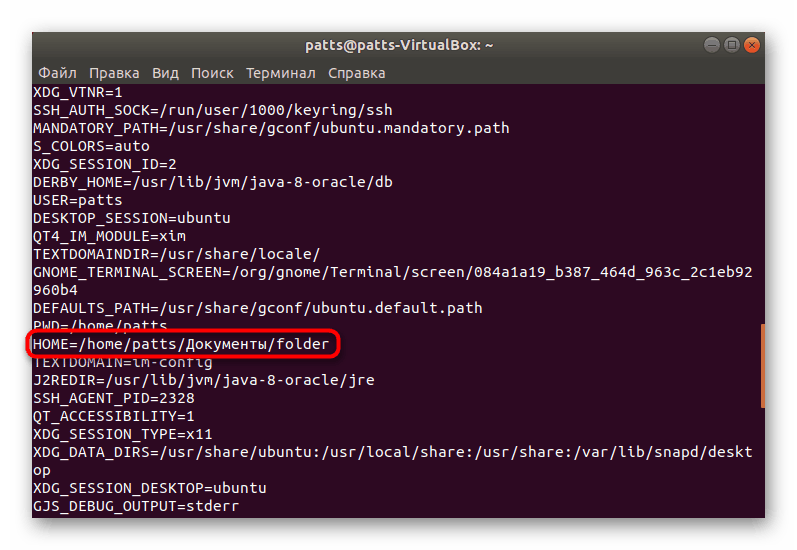
Ustawianie i usuwanie lokalnych zmiennych środowiskowych
Z powyższego materiału już wiesz, że lokalne parametry nie są zapisywane w plikach i są aktywne tylko w bieżącej sesji, a po jej zakończeniu są usuwane. Jeśli jesteś zainteresowany samodzielnym utworzeniem i usunięciem takich opcji, musisz wykonać następujące czynności:
- Uruchom „Terminal” i wpisz polecenie
VAR=VALUE, a następnie naciśnij klawisz Enter . Jak zwykle, VAR jest dowolną dogodną nazwą zmiennej w jednym słowie, a WARTOŚĆ jest wartością. - Sprawdź skuteczność wykonywanych działań, wpisując
echo $VAR. W poniższym wierszu powinieneś otrzymać opcję zmiennej. - Usuń dowolny parametr za pomocą
unset VAR. Możesz również sprawdzić usunięcie za pomocąecho(następny wiersz powinien być pusty).
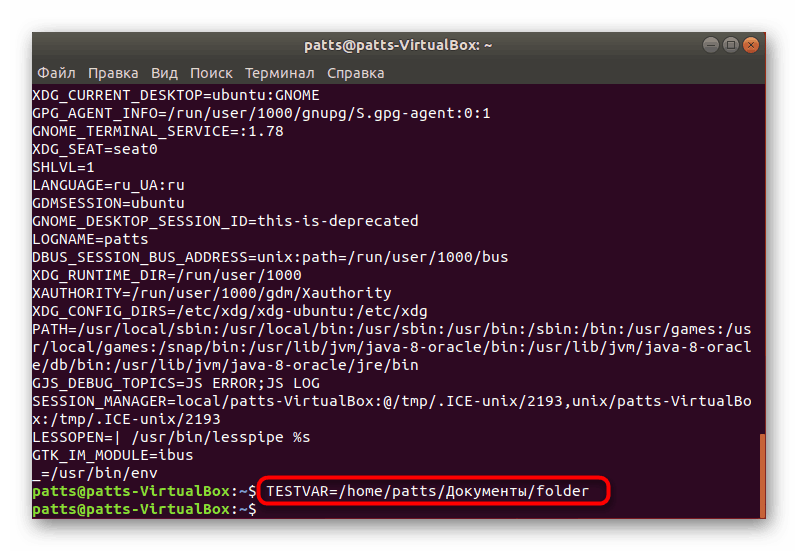
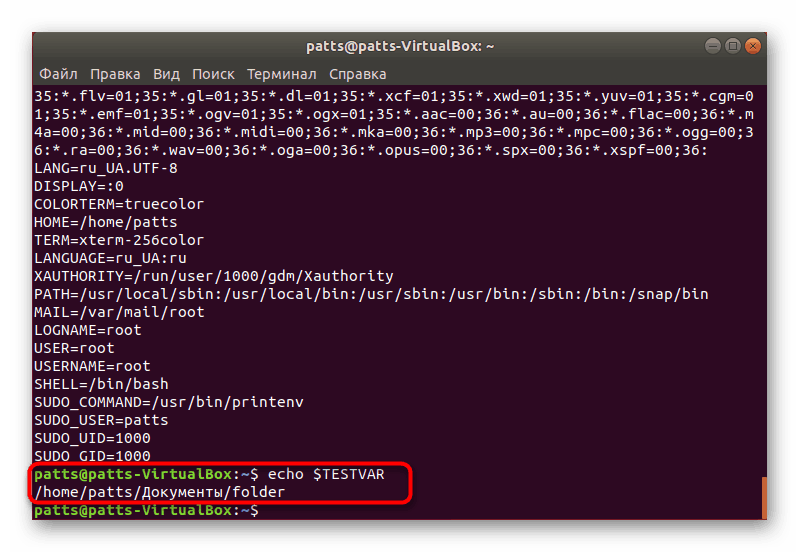
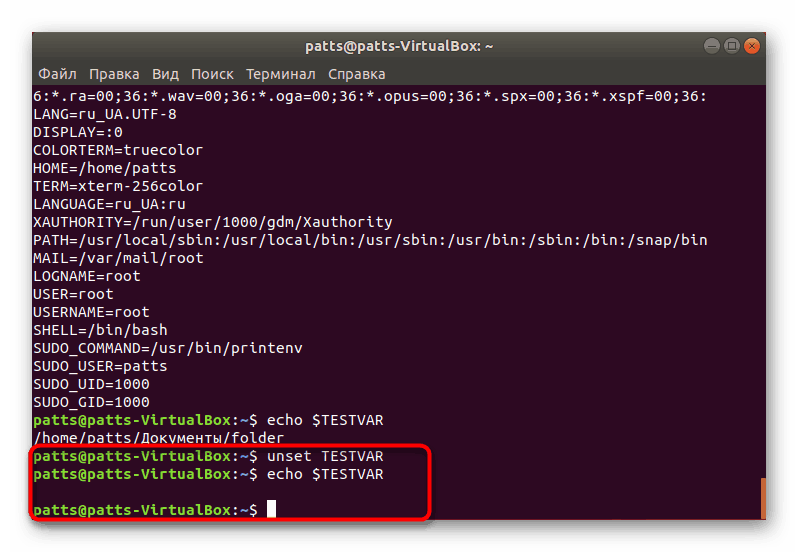
W tak prosty sposób, wszelkie lokalne parametry są dodawane w nieograniczonych ilościach, ważne jest, aby pamiętać tylko główną cechę ich działania.
Dodaj i usuń zmienne użytkownika
Przenieśliśmy się do klas zmiennych, które są przechowywane w plikach konfiguracyjnych, i dlatego pojawia się fakt, że trzeba będzie edytować same pliki. Odbywa się to za pomocą dowolnego standardowego edytora tekstu.
- Otwórz konfigurację użytkownika za pomocą
sudo gedit .bashrc. Sugerujemy użycie edytora graficznego z oznaczeniem składni, na przykład gedit . Można jednak określić dowolne inne, na przykład vi lub nano . - Nie zapominaj, że gdy uruchomisz polecenie w imieniu administratora, musisz wprowadzić hasło.
- Na końcu pliku dodaj
export VAR=VALUEliniiexport VAR=VALUE. Liczba takich parametrów nie jest ograniczona. Ponadto możesz zmienić wartość zmiennych już obecnych. - Po wprowadzeniu zmian zapisz je i zamknij plik.
- Aktualizacja konfiguracji nastąpi po ponownym uruchomieniu pliku, a odbywa się to za pośrednictwem
source .bashrc. - Możesz sprawdzić aktywność zmiennej za pomocą tej samej opcji
echo $VAR.
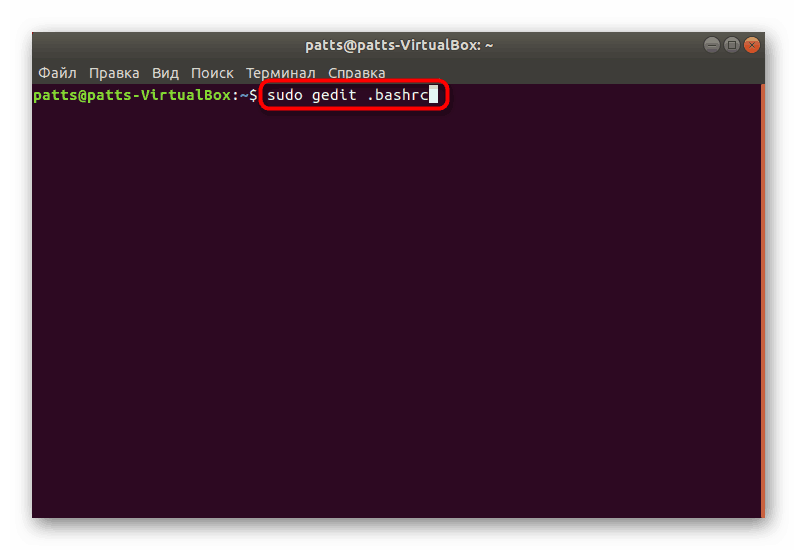
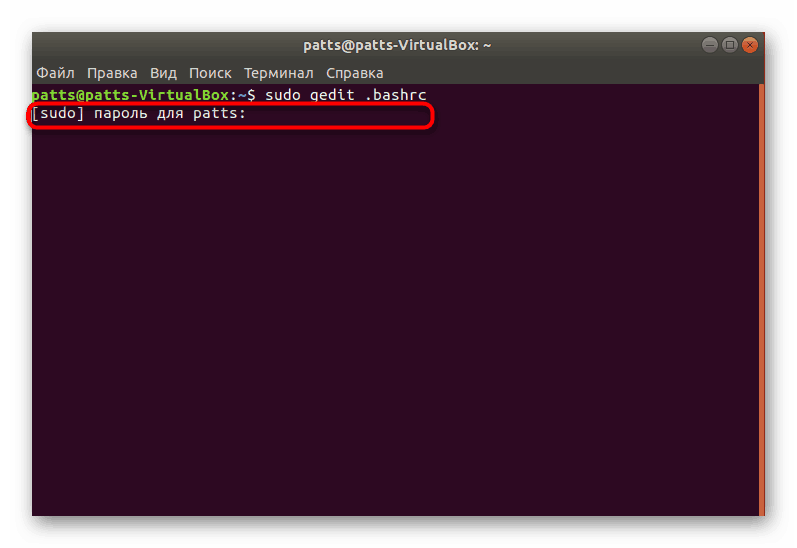
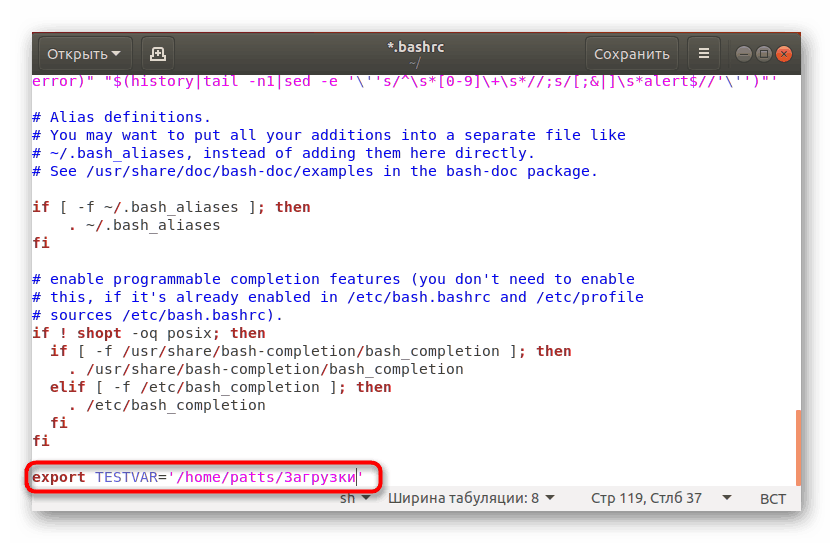
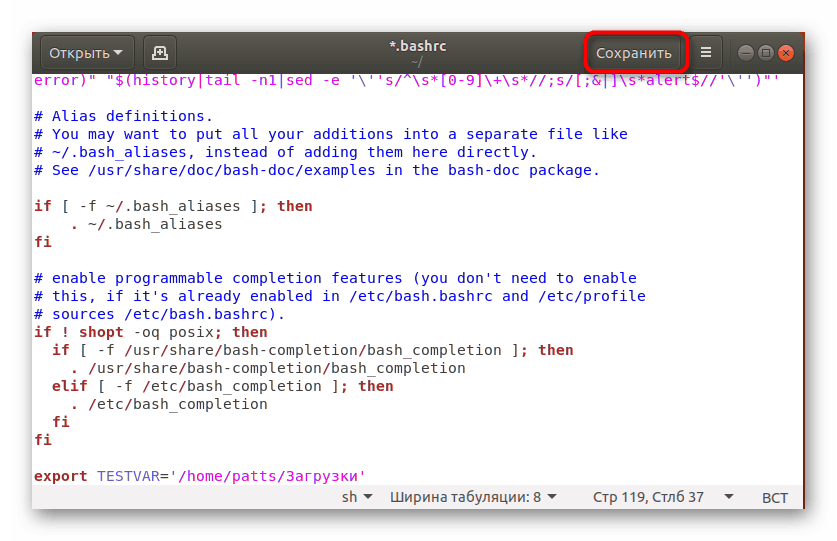
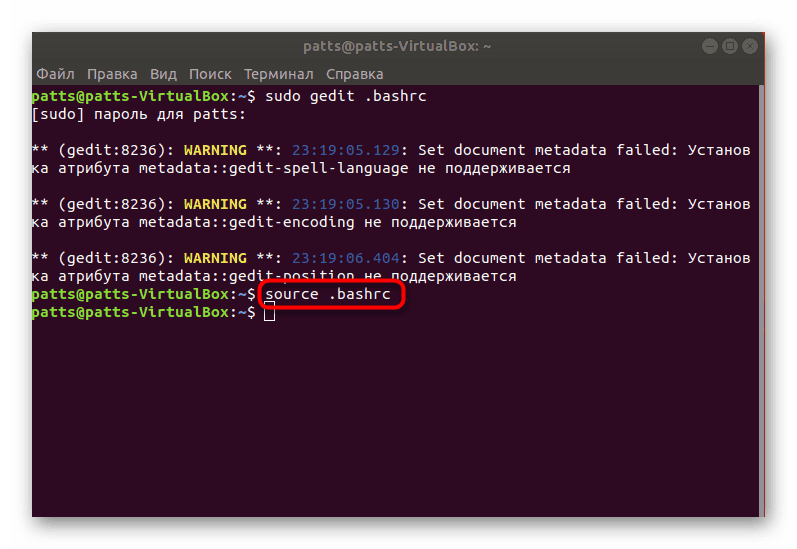
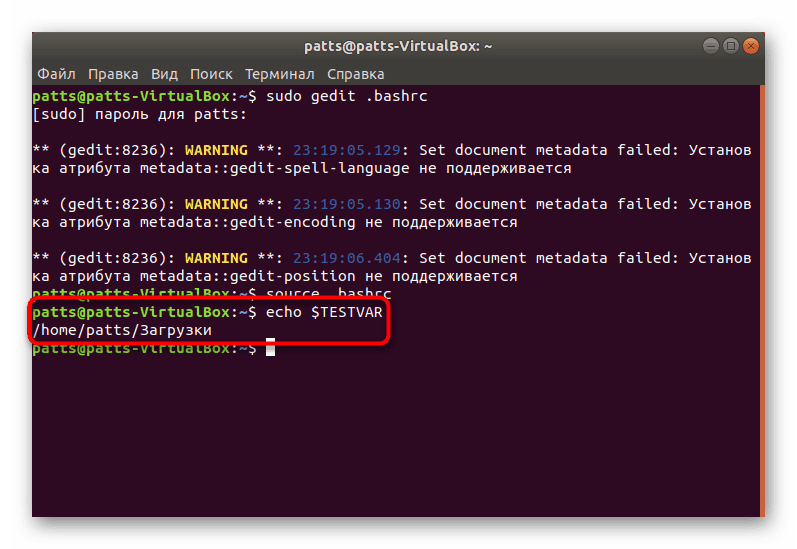
Jeśli nie znasz opisu tej klasy zmiennych przed dokonaniem zmian, przeczytaj informacje na początku artykułu. Pomoże to uniknąć dalszych błędów z efektem wprowadzonych parametrów, które mają swoje ograniczenia. Jeśli chodzi o usuwanie parametrów, odbywa się to również poprzez plik konfiguracyjny. Wystarczy całkowicie usunąć linię lub skomentować ją, dodając znak # na początku.
Tworzenie i usuwanie zmiennych środowiskowych systemu
Pozostaje tylko dotknąć trzeciej klasy zmiennych - systemu. W tym celu plik / etc / PROFILE zostanie poddany edycji, która pozostaje aktywna nawet przy połączeniu zdalnym, na przykład przez menedżera SSH znanego wielu. Otwarcie elementu konfiguracji jest mniej więcej takie samo jak w poprzedniej wersji:
- W konsoli wpisz
sudo gedit /etc/profile. - Dokonaj niezbędnych zmian i zapisz je, klikając odpowiedni przycisk.
- Uruchom ponownie obiekt za pomocą
source /etc/profile. - Po zakończeniu sprawdź operację za pomocą
echo $VAR.
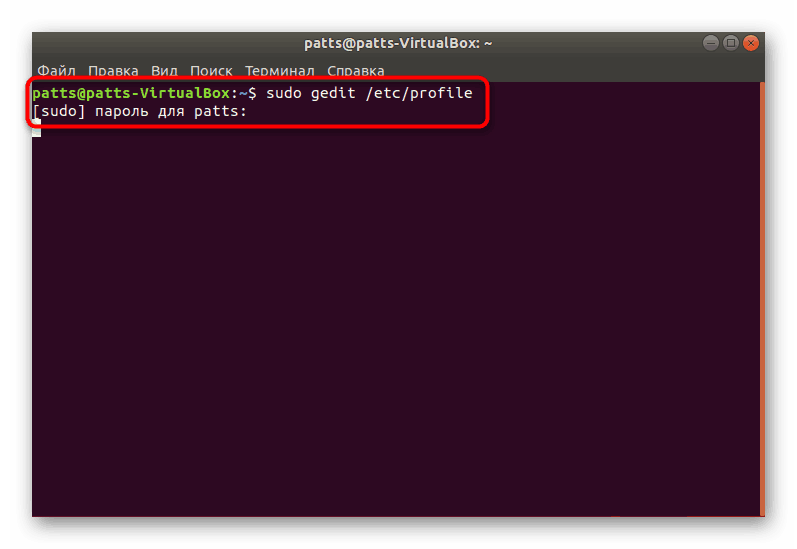
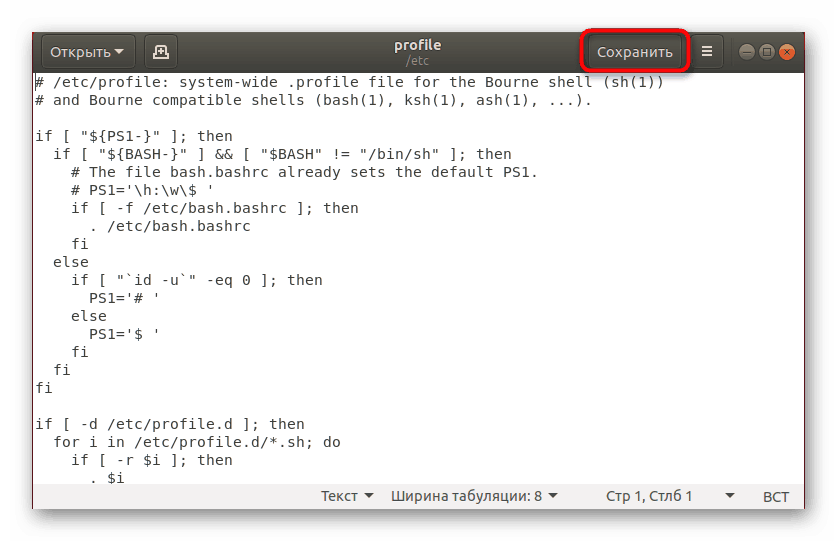
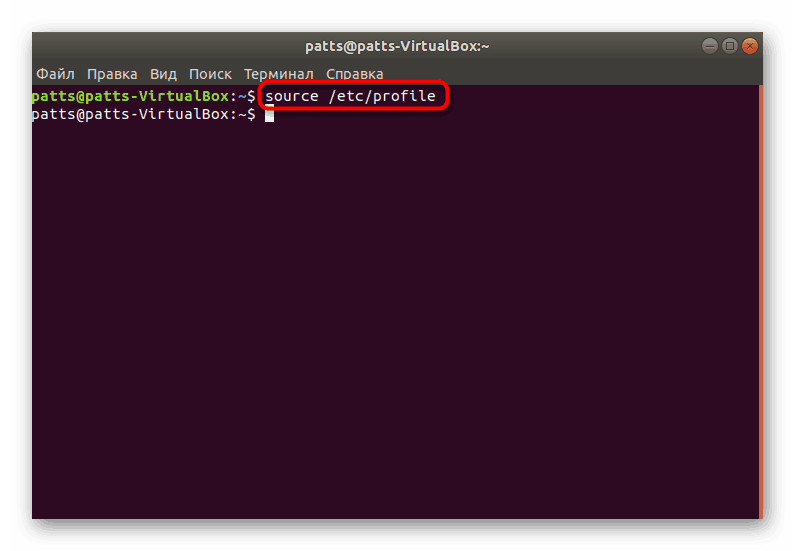
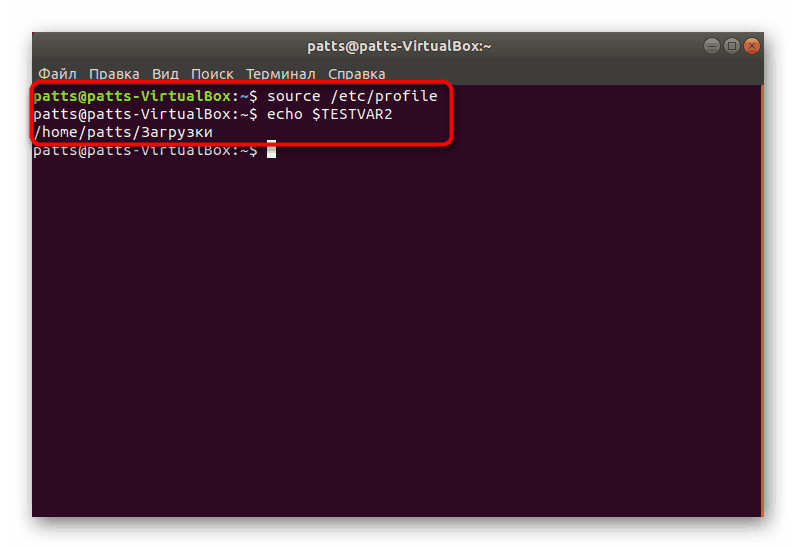
Zmiany w pliku zostaną zapisane nawet po ponownym uruchomieniu sesji, a każdy użytkownik i aplikacja będą mogli uzyskać dostęp do nowych danych bez żadnych problemów.
Nawet jeśli przedstawione dzisiaj informacje wydają się bardzo trudne, zdecydowanie zalecamy, abyś je zrozumiał i zrozumiał jak najwięcej aspektów. Użycie takich narzędzi systemu operacyjnego pomoże uniknąć gromadzenia dodatkowych plików konfiguracyjnych dla każdej aplikacji, ponieważ wszystkie z nich będą uzyskiwać dostęp do zmiennych. Zapewnia również ochronę wszystkich parametrów i grupowanie ich w tej samej lokalizacji. Jeśli interesują cię konkretne, mało używane zmienne środowiskowe, zapoznaj się z dokumentacją dystrybucji Linuksa.